Spustenie príkazového riadku v systéme Windows

- 4091
- 1076
- Leopold Kyseľ
Príkazový riadok je špeciálny program, ktorý vám umožňuje ovládať operačný systém pomocou textových príkazov zadaných v okne aplikácie. Jeho rozhranie je úplne textové, na rozdiel od obvyklého typu operačného systému.

Vykonanie akcií pomocou textových výrazov samozrejme nie je také pohodlné, že kliknete na odznaky na obrazovke, výber položiek ponuky, otvorenie okien programov programov. Ale niekedy je potrebné otvoriť príkazový riadok, napríklad keď problémy v systéme, práca s nastavením siete a zariadenia, volajúce systémové aplikácie. Tu je niekoľko príkladov jeho použitia:
- Tím SystemInfo vám umožňuje zhromažďovať údaje o systéme vrátane nainštalovaných aktualizácií a informácií o sieti. V grafickom rozhraní nie je poskytnuté získanie takýchto údajov.
- CHKDSK - Kontrola disku prítomnosti chýb s vytvorením správy.
- SFC /SCANNOW je užitočný príkaz na kontrolu a obnovenie poškodených súborov.
- IPConfig - umožňuje vám zistiť IP adresu vášho počítača za zlomok sekúnd.
- Ping - Kontrola operácie siete, či nie je problémy s smerovačom.
- Pomoc - Príkazový riadok vydá zoznam možných príkazov s krátkymi informáciami o nich.
Toto je iba niekoľko príkladov užitočného použitia tejto aplikácie. Okrem toho môžete prostredníctvom okna programu celkom úspešne pracovať na počítači bez toho, aby ste sa uchýlili k pomoci myši.
Metódy začlenenia
Existuje niekoľko možností, ako otvoriť príkazový riadok Windows:
- Volajte pomocou položky „Spustiť“ ponuku „Štart“. Môžete použiť klávesy KeyKey+R. Ďalej napíšte CMD. Nevýhodou je neschopnosť spustiť CMD.exe v mene správcu.
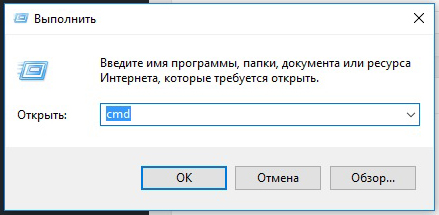
- Pre Win 8 a vyššie, kliknutím pravým tlačidlom Start sa otvorí kontextová ponuka, kde je možné zavolať jednoducho príkazový riadok alebo v mene správcu (výberom zodpovedajúceho bodu).
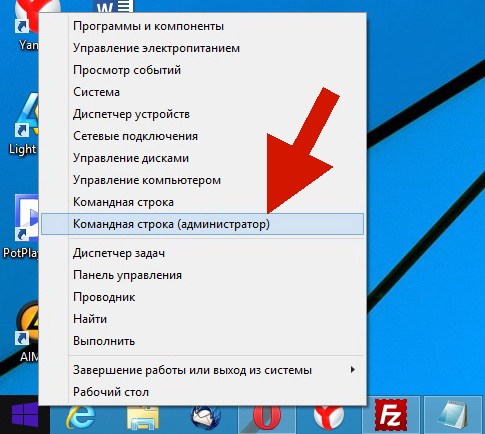
- Aby verzia vyhrala 8, je vhodné spustiť aplikáciu v okne vyhľadávania, ktoré sa zobrazí okamžite po stlačení tlačidla Štart. Musíte zadať CMD, po ktorom sa otvorí malé okno so súborom. Môžete naň kliknúť dvakrát, alebo môžete stlačiť pravé tlačidlo myši a kliknúť na správcu v mene správcu.
Vo verzii nad systémom Windows 8, aby ste mohli uplatniť túto metódu, musíte kliknúť na lupy vedľa mena používateľa.
- Univerzálny spôsob, ako zavolať dirigentom. Prejdite do priečinka „Windows“, potom „System32“. Nájdite a otvorte CMD.exe. Analogicky s predchádzajúcim spôsobom môžete spustiť v mene správcu prostredníctvom hovoru z kontextového menu.
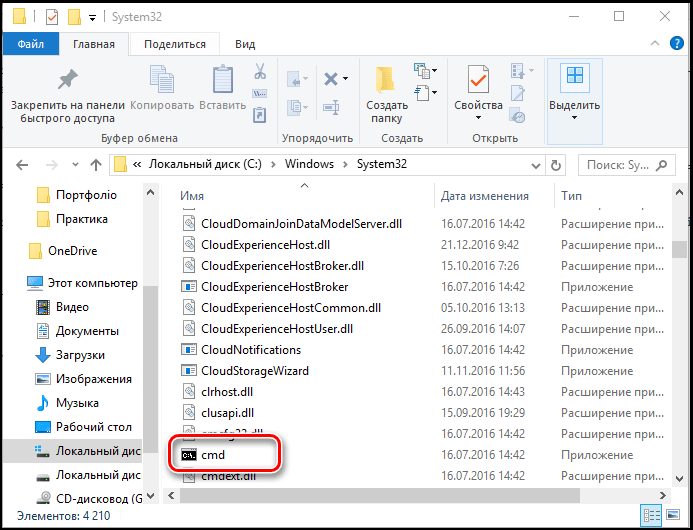
- Existuje spôsob, ako zavolať CMD vo verzii Windows 7 a vyššej verzii.exe priamo z priečinka, v ktorom ste teraz. Ak to chcete urobiť, kliknite na pravé tlačidlo myši s upínacím klávesom Shift vo vnútri priečinka alebo podľa jeho ikony. V kontextovej ponuke kliknite na položku „Otvorte položku okna tímu“. Príkazový riadok sa objaví z tohto priečinka a nebude potrebné manuálne predpisovať cestu, akoby ste spustili CMD.Exentry Treemen Tome.
Môžete si tiež vytvoriť skratku na pracovnej ploche a klávesoch na rýchle spustenie. Môžete si vytvoriť štítok, ako je tento:
- V okne vodiča nájdite priečinok „Windows \ System32“, kliknite na súbor CMD s pravým tlačidlom myši.Exe, potom „Vytvorte skratku“ a vyberte názov pre ňu.
- Kliknite na tlačidlo doprava na prázdnom mieste na obrazovke, v kontextovej ponuke nájdete „Vytvorte skratku“. V poli, ktorý sa zobrazuje, typu C: \ Windows \ System32 \ CMD.exe. Ďalej vyberte názov a kliknite na OK.
Teraz môžete priradiť horúce kľúče. Zavolajte do kontextovej ponuky vytvorenej skratky, kliknite na „Vlastnosti“, kartu „Štítok“, do poľa „Fast Call“ Zadajte potrebnú kombináciu.
Vezmite prosím na vedomie, že pri spustení skratky, vyhľadávania Windows a Dirigenta sa príkazový riadok spustí z priečinka System32 a pomocou bodu „Spustenie“ spustenia “z priečinka používateľov vášho počítača.
Otvorenie s rozšírenými právami
Medzi uvažované metódy vám niektorí umožňujú povoliť príkazový riadok v mene správcu. Faktom je, že aj keď v súčasnej práci používate účet správcu, nemáte plné práva na správu systému. To sa robí na zvýšenie spoľahlivosti a zníženie rizika poškodenia škodlivých programov.
Počnúc v mene správcu je iný koncept ako účtovný záznam správcu. Zahŕňa zvýšenie úrovne práv, získanie programu najvyššieho prístupu k zmene systému. Preto v aplikácii (v našom prípade bude k dispozícii viac funkcií. S obvyklým otvorením sú jednoducho zablokované. Napríklad, ak chcete zakázať kontrolu účtu prostredníctvom CMD.EXE, v normálnom režime to nebude k dispozícii iba v mene správcu.
Príkazový riadok je teda univerzálny nástroj na riadenie systému Windows, ktorý umožňuje rôzne úlohy bez prepínania medzi mnohými oknami, menu, programami. Všetky príkazy sú nasmerované cez okno s nastavením textu, môžete rýchlo zmeniť parametre siete, nastavenia bezpečnosti, kontrolovať alebo formátovať disky a vykonávať mnoho ďalších funkcií v priebehu niekoľkých sekúnd.

